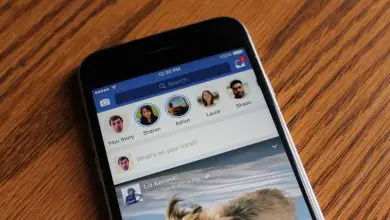Crea un account Facebook senza nome reale
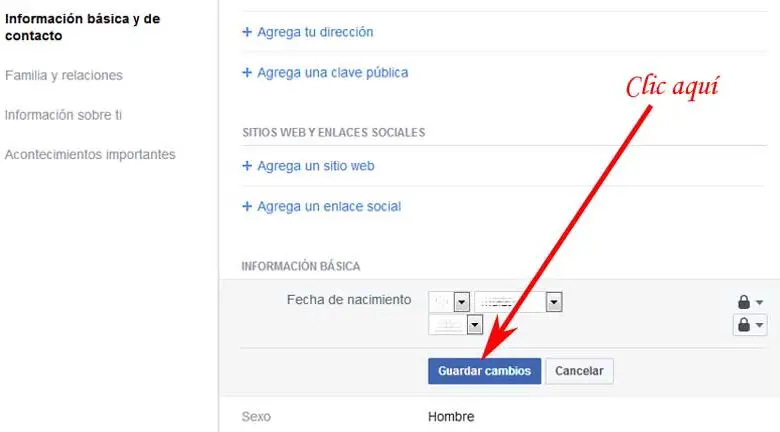
Qualche tempo fa vi abbiamo spiegato come potersi registrare su Facebook senza alcun problema o inconveniente. Questa volta, vogliamo condividere il seguente articolo: Creare un account Facebook senza nome reale o anonimo dove viene spiegato -passo dopo passo-, il modo per potersi registrare su Facebook con un altro nome o in modo anonimo (account falso) spiegando tutto i dettagli oi trucchi che dovrebbero considerare in modo che questo risulti bene e non commettano errori o muoiano provandoci. Segui attentamente i rispettivi passaggi e dettagli in modo che, in questo modo, tu lo faccia bene e possa avere un profilo Facebook e usarlo senza dare o rivelare la tua vera identità.
* A proposito, potresti essere interessato: Come trovare i miei amici e la mia famiglia su Facebook …>>
Crea un account Facebook senza nome reale o anonimo | PASSO #1: Accedi a Facebook
Cominciamo, dall’inizio… In primo luogo e senza dubbio, devi accedere alla copertina o alla home del web di Facebook e per questo hai le due opzioni di una vita su Internet e che sono le seguenti:
- Entra in Facebook con un motore di ricerca: in questa opzione, devono scrivere nella casella di ricerca del motore di ricerca che utilizzano (Google Bing, Yahoo! o altro), il nome di questo social network e quale sarebbe: « facebook» dopo che, caricheranno i risultati (Invio o Cerca) e, infine, cliccheranno o toccheranno il risultato che identifica il social network Facebook.
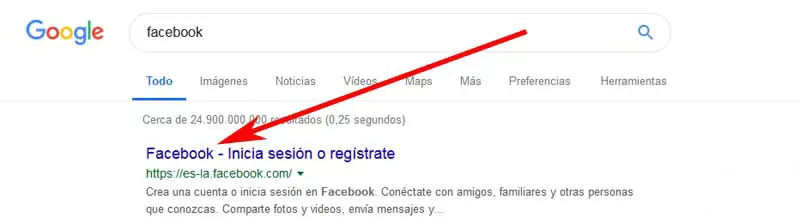
- Inserisci Facebook con il tuo URL: in quest’altra opzione, devi scrivere nella barra degli indirizzi del browser che utilizzi (Chrome, Firefox, Opera o altro) l’URL di Facebook e che sarebbe: « www.facebook.com» e dopodiché lo caricheranno (Invio o Vai) e così potranno accedere a Facebook in modo più diretto e veloce.
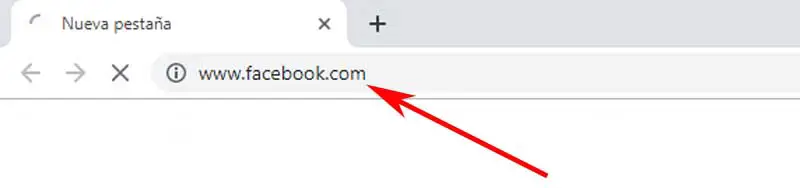
Crea un account Facebook senza nome reale o anonimo | PASSO #2: Completa il primo modulo
Una volta che sei in prima pagina del web di Facebook, è il momento di compilare un primo modulo di registrazione che compare sul lato destro dello schermo (se stai utilizzando un PC) e qui devi prestare molta attenzione ad alcune informazioni che sono richiesto di proteggere così la loro vera identità e che dettagliamo di seguito in modo che lo facciano bene.
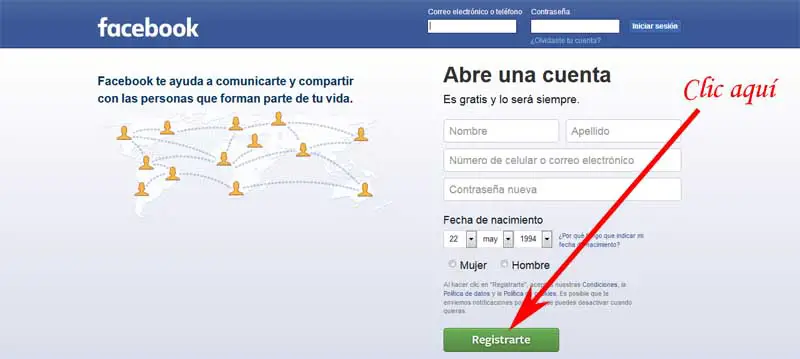
Nome: in questa casella, devi inserire un nome per il tuo account Facebook che ti identificherà su questo social network. È necessario che tu consideri di darti un nome che non è il tuo, non importa quanto sia comune il tuo nome, in modo da non essere identificato o correlato a questo account.
Cognome – In quest’altra casella, dovranno inserire un cognome per il proprio account Facebook. Come il nome, si suggerisce che non sia il tuo cognome in modo che tu non possa essere collegato a quell’account Facebook.
Numero di cellulare o e-mail: in questa casella di seguito, dovrai inserire un numero di cellulare o un’e-mail per questo nuovo account Facebook. Ora, è necessario che quel numero di cellulare o e-mail sia uno che nessuno conosce o che non può essere correlato alla tua identità e se non ne hai uno appropriato per questo scopo, ti consigliamo di creare un’e-mail GMX o l’e-mail Yandex russa (che non chiedono un numero di telefono) o se preferisci, crea una email nel classico Yahoo
Conferma e-mail: se hai inserito un’e-mail nella casella precedente, apparirà una nuova casella di seguito in cui ti verrà chiesto di confermare detta e-mail inserendola rispettivamente in questa casella.
Nuova password: in quest’ultima casella, inseriranno la password che desiderano avere per questo account Facebook che stanno creando e si consiglia qui che la password sia difficile da scoprire da parte di terzi ma che allo stesso tempo possa essere facilmente ricordato in modo da evitare un recupero di questo account Facebook in futuro a causa della dimenticanza della password (segnala su un pezzo di carta).
Data di nascita: in questa voce, devono selezionare la data di nascita che desiderano avere per questo account Facebook e per farlo, premeranno o cliccheranno sui triangoli del rispettivo giorno, mese e anno in modo che venga visualizzato un menu visualizzati in ciascuno di questi e quindi, possono selezionare la data di nascita che desiderano. Come in altre raccomandazioni precedenti, si raccomanda che questa data di nascita non sia proprio la vostra.
Sesso: in quest’altra voce, contrassegneranno o cancelleranno il cerchio che precede il sesso del loro account Facebook che stanno creando: Donna o Uomo.
Perfetto, una volta compilato coscienziosamente questo primo modulo di registrazione a Facebook ed evitando di fornire informazioni sulla tua identità, premi o clicca sul pulsante verde che dice: Registrati
* NOTA N°1: a proposito e più avanti nel processo, alcuni dati come la data di nascita o il numero di telefono, tra le altre cose, possono essere privatizzati o nascosti per proteggere ulteriormente la privacy di questo account Facebook.
Crea un account Facebook senza nome reale o anonimo | PASSO #3: Conferma il tuo account
Con il click precedente verrà caricata una nuova pagina Facebook dove si indica -a tutti coloro che si sono registrati inserendo una mail- di aver inviato un messaggio con un codice di registrazione alla propria mail e di doverlo rivedere per poter continuare il processo.registrati.
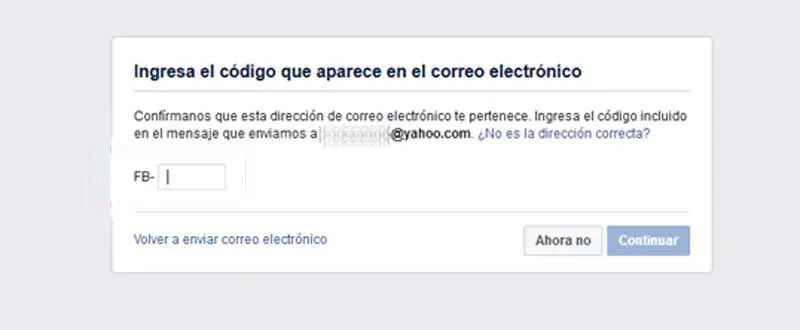
Chi invece ha inserito un numero di telefono -nel passaggio precedente- ha inviato un codice in un sms al proprio telefono che deve rivedere per continuare la registrazione stessa.
Quindi, chi ha inserito una email in anagrafica andrà su quella email, aprirà il messaggio di Facebook e potrà copiare il codice che compare e andare alla pagina Facebook precedente, inserirla nella casella indicata e cliccare sul pulsante blu che dice: Continua o e se vuoi, puoi fare clic sul pulsante blu che dice: Conferma il tuo account (qualsiasi opzione servirà per confermare la tua email).
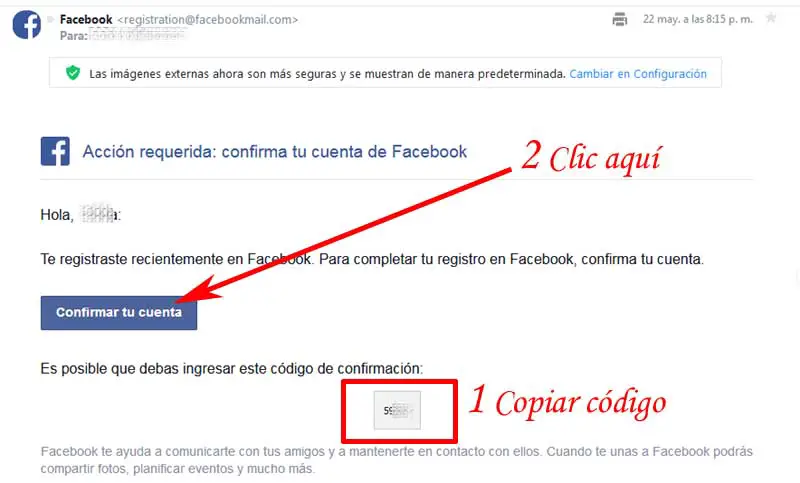
* NOTA N°2: a volte, è possibile che il messaggio inviato da Facebook alla tua email non superi i filtri di sicurezza e per questo motivo ti consigliamo di controllare la cartella posta indesiderata o spam della tua email se non compare in posta in arrivo e se per qualche motivo hanno commesso un errore durante la scrittura dell’e-mail, dovrebbero fare clic sulla domanda: Non è l’indirizzo corretto? E segui le istruzioni che indicano e se hanno scritto correttamente l’e-mail e il messaggio non è arrivato, cliccheranno su: Invia nuovamente l’e-mail
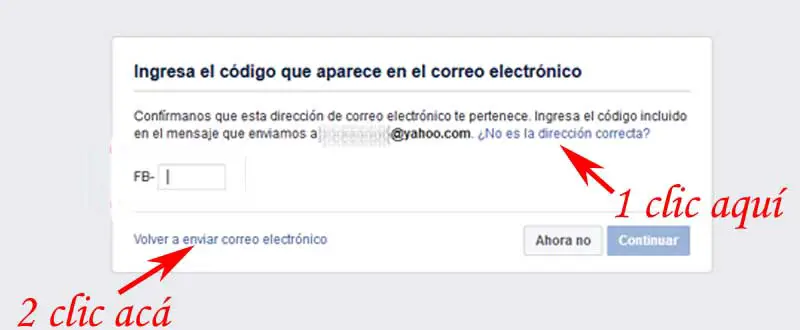
Nel frattempo chi si è registrato con un numero di telefono si recherà nella cartella della messaggistica, aprirà il messaggio di Facebook e copierà il codice che compare nel riquadro indicato sulla pagina Facebook per confermare detto numero e seguire la procedura di registrazione.
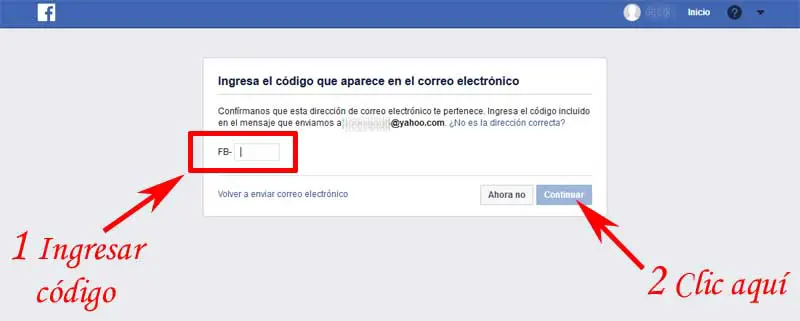
Perfetto, hanno fatto benissimo. Verrà caricata una nuova pagina Facebook che contiene una piccola finestra centrale dove gli viene detto che hanno potuto confermare la propria email o numero di cellulare senza problemi e devono cliccare sul pulsante che dice: Accetta
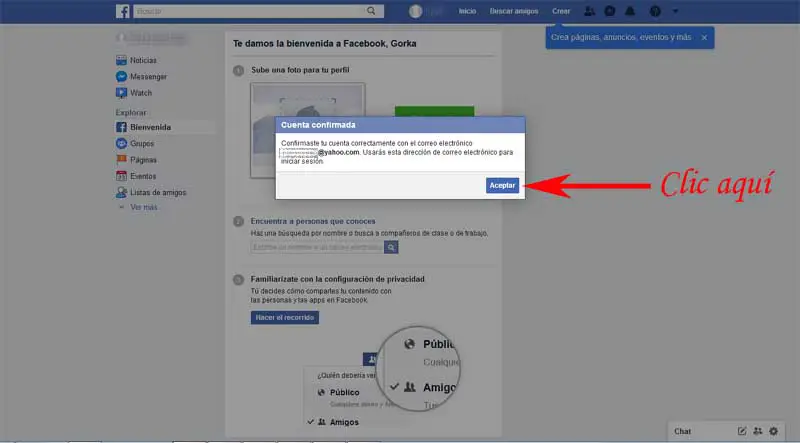
Crea un account Facebook senza nome reale o anonimo | PASSO #4: Amici, impostazioni sulla privacy e immagine del profilo
Dopo quanto sopra, si aprirà una pagina Facebook dove ti accoglieranno nel social network oltre che invitarti ad aggiungere amici ea tale scopo, puoi fare clic sul pulsante che dice: » Avanti «.
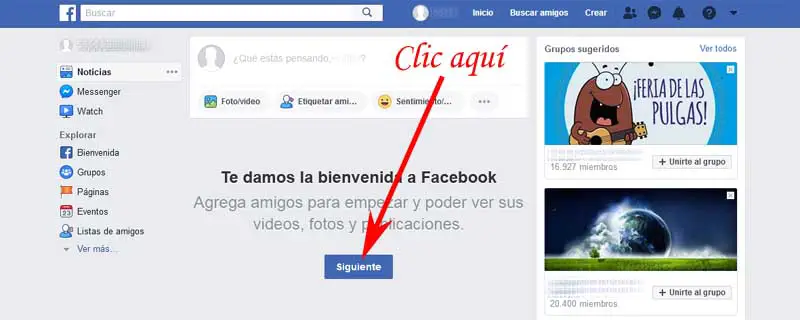
Ora, però, da quando hanno aggiunto una email o un numero di telefono nuovo o sconosciuto nel registro di Facebook, non apparirà nessun contatto e questa informazione è un ottimo segno che sono stati in grado di creare un account Facebook senza un nome reale o completamente anonimo.
Impostazione della privacy del tuo account Facebook
Proseguendo con il processo di registrazione su Facebook, potranno configurare la privacy del proprio account se riterranno che dovrebbe essere schermato dall’accesso del pubblico in generale e anche dai contatti che potranno aggiungere come amici in futuro e da fare quindi, faranno clic sull’icona «triangolo barra in alto a destra (se sei su un PC), si aprirà un menu e farai clic sull’opzione che dice: Impostazioni
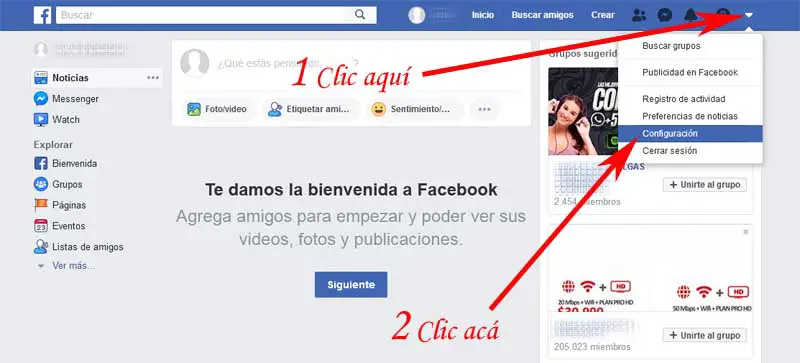
Verrà caricata la pagina di configurazione del tuo account Facebook e qui, dovrai semplicemente fare clic sull’opzione che dice: » Privacy» che si trova sul lato sinistro (se stai utilizzando un PC).
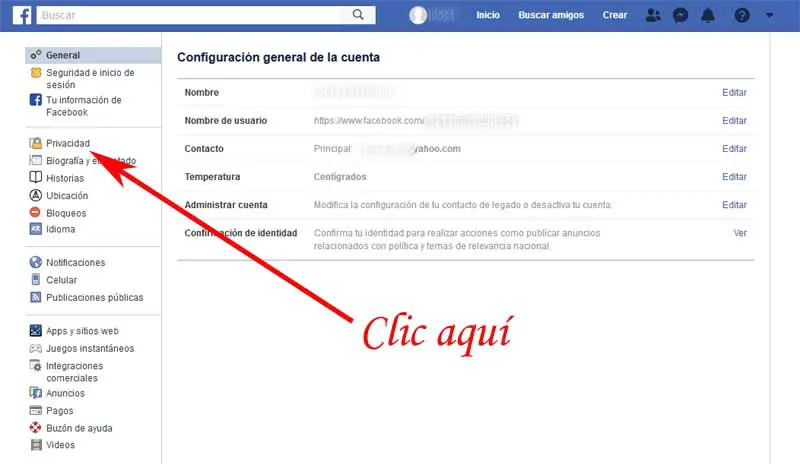
Con quanto sopra, si aprirà la sezione: «Impostazioni e strumenti per la privacy» e qui, devi fare clic su tutte le opzioni che dicono: «Modifica» per configurare la privacy del tuo account Facebook nel modo più rigoroso.
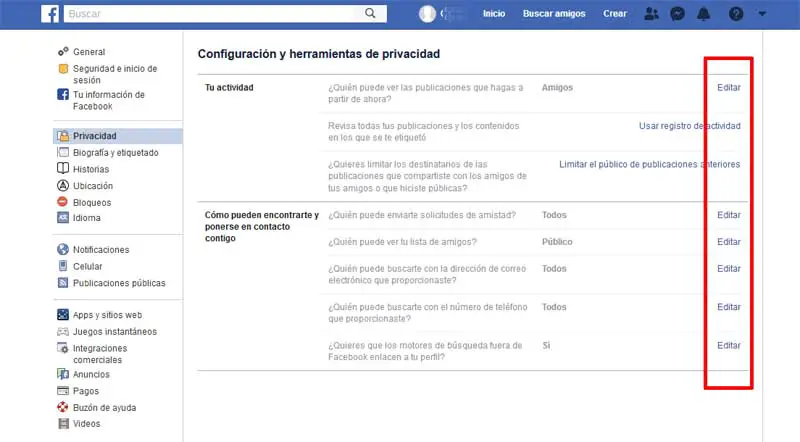
Impostazione della privacy della tua data di nascita su Facebook
D’altra parte, e se ne vale la pena, potranno privatizzare o nascondere la loro data di nascita ai futuri contatti su Facebook e per farlo cliccheranno sul loro nome.
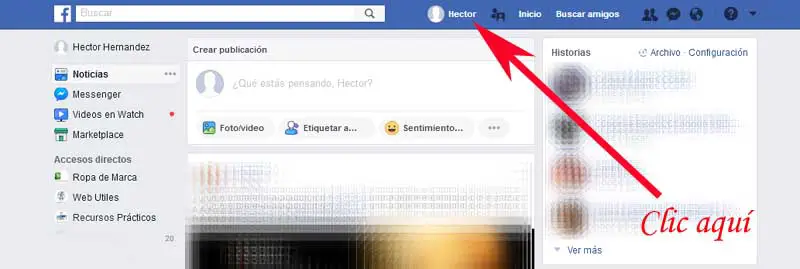
Appariranno sul tuo profilo Facebook e farai clic sull’opzione che dice: «Informazioni«.
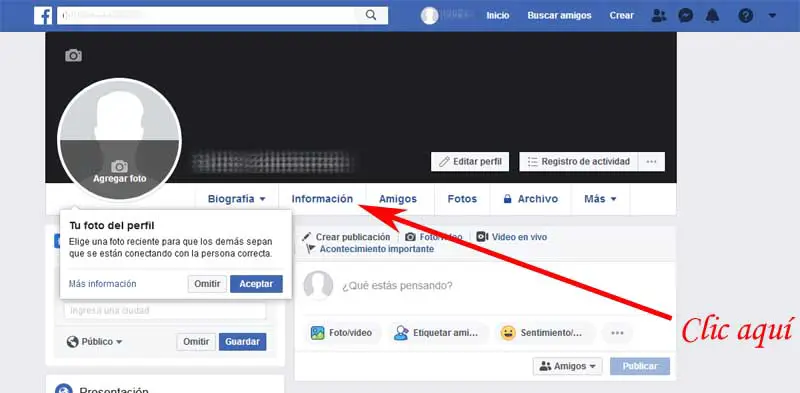
Si aprirà la sezione Informazioni e qui puoi cliccare sull’opzione che dice: Informazioni di base e di contatto oppure puoi passare il cursore del mouse (se stai usando un PC) sulla tua data di nascita che appare e Per farlo, un link verrà visualizzato che dice: Modifica le tue informazioni di base e di contatto, che devono essere cliccate.
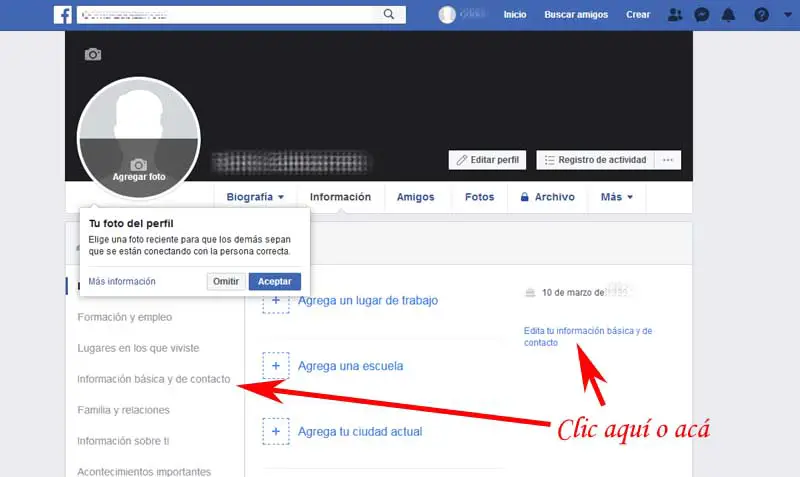
Raggiungeranno la sezione, denominata: «Informazioni di base e di contatto» e scorreranno in basso fino a raggiungere: «Informazioni di base» e quindi qui, muoveranno il mouse sul giorno e mese di nascita e quando lo faranno, il nome comparirà sulla destra il link che dice: «Modifica» a cui devi cliccare.
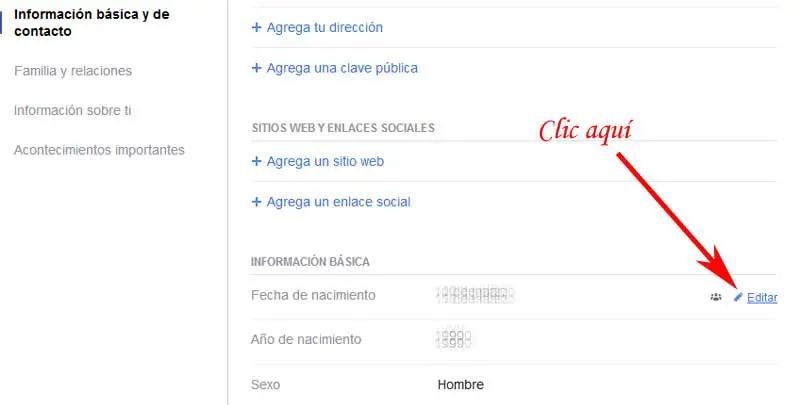
Si aprirà l’edizione della data di nascita e qui, faranno clic sul triangolo a destra del giorno e del mese, dopodiché si aprirà un menu e sceglieranno con un clic l’opzione che dice: Solo io
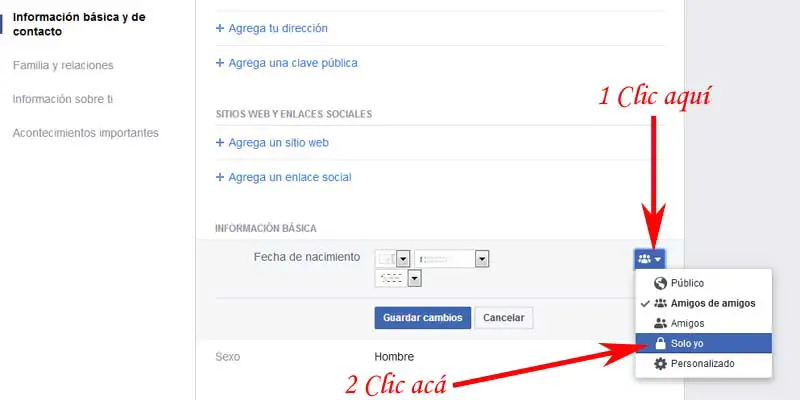
Dopo quanto sopra, cliccheranno sul triangolo dell’opzione età che si trova sotto l’altro triangolo, si aprirà un menu e sceglieranno, con un clic, l’opzione che dice: Solo io
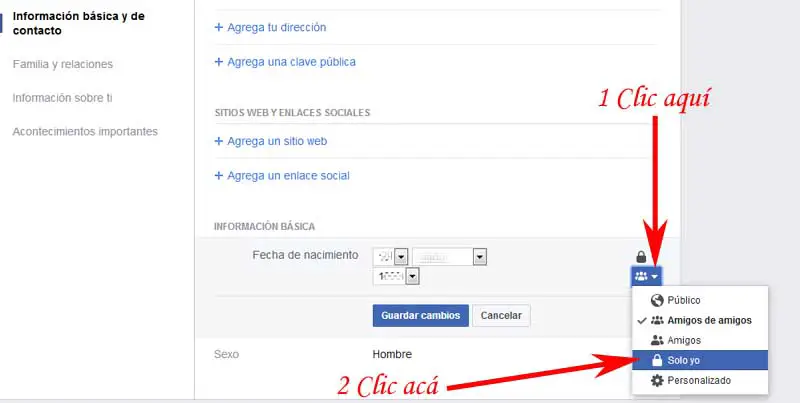
Dopo aver lasciato giorno, mese e anno con l’opzione: Solo io, devono cliccare sul pulsante blu che dice: «Salva modifiche«.
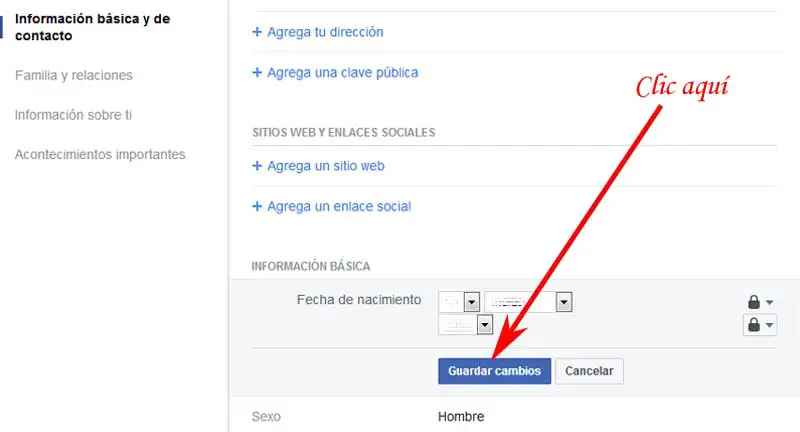
Hanno fatto benissimo! Ora hanno la data della loro nascita su Facebook totalmente privatizzata o nascosta al grande pubblico ma anche a eventuali futuri contatti o amici che potrebbero avere.
Aggiungi foto del profilo e copertina su Facebook · (Facoltativo)
Un ultimo aspetto degno di nota è la possibilità di aggiungere un profilo e una foto di copertina su Facebook. Bene, possono lasciare perfettamente il loro Facebook senza alcuna foto e quindi tutto sarà evitato.
Tuttavia, e se vuoi renderlo più realistico, puoi effettivamente aggiungere una foto al tuo profilo Facebook e una foto di copertina, ma sì, sono consigliate foto generiche e non foto di te in cui puoi essere riconosciuto o associato a te (il idea, è che nessuno li identifichi).
Finalmente, e in questo preciso momento, sei ora in grado di utilizzare il tuo account Facebook senza nome reale o in modo anonimo per qualsiasi cosa tu ritenga conveniente, ma sì, un’altra cosa… Ricorda, rispetta le politiche del social network Facebook.